把jdk从16换成了8,以前的项目无法运行
报错:java: 错误: 无效的源发行版:16
在这里记录以下需要改动的地方
1、pom.xml
如果是普通maven项目,这两处16改成8即可
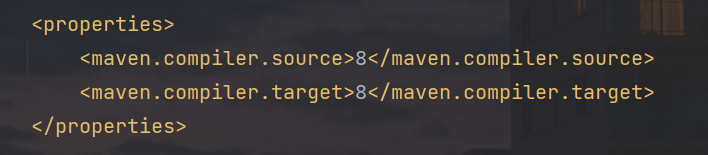
如果是springboot项目,需要修改下面两处
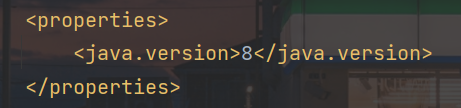
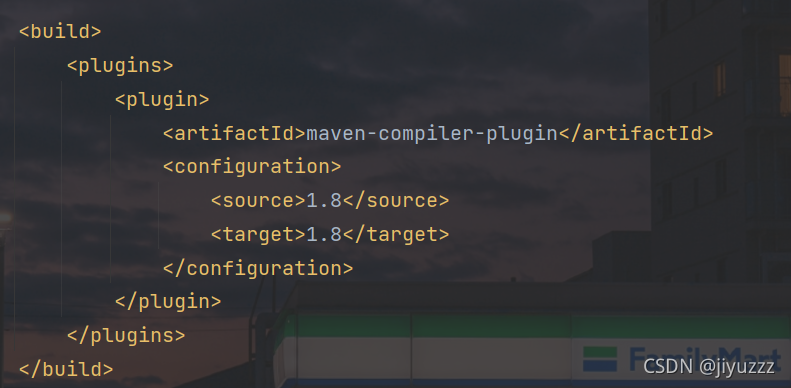
2、设置
这几处也改成8
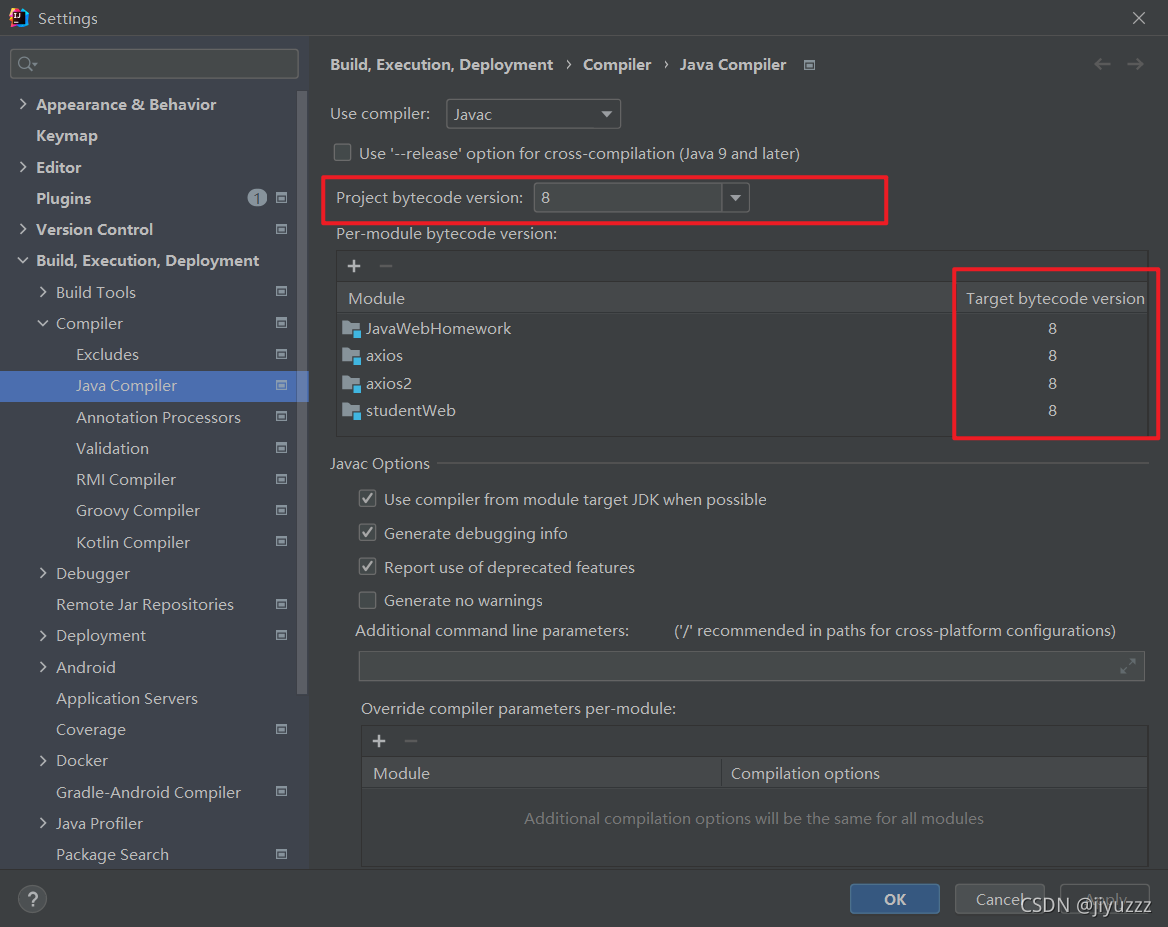
3、项目结构
在Project中改成1.8
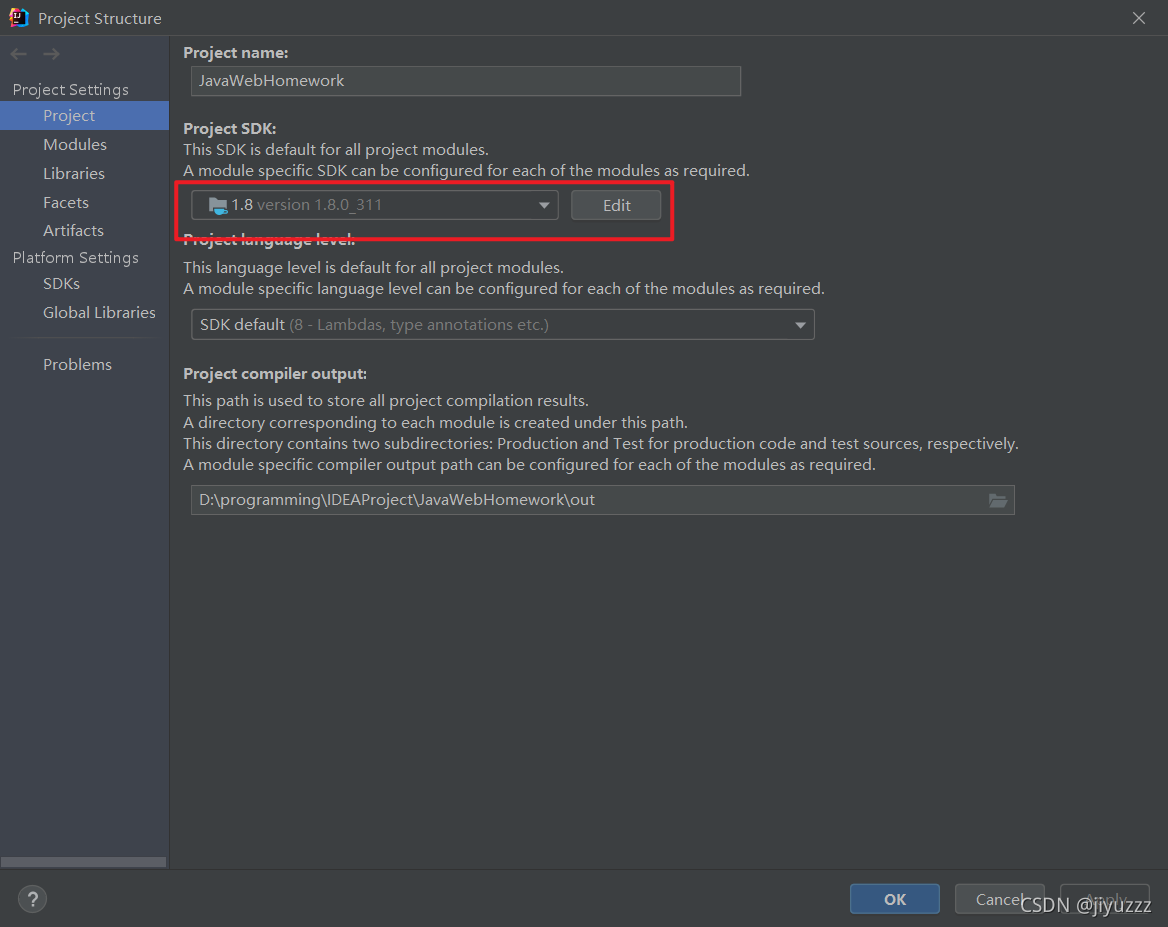
Module中给每个Module都改成8
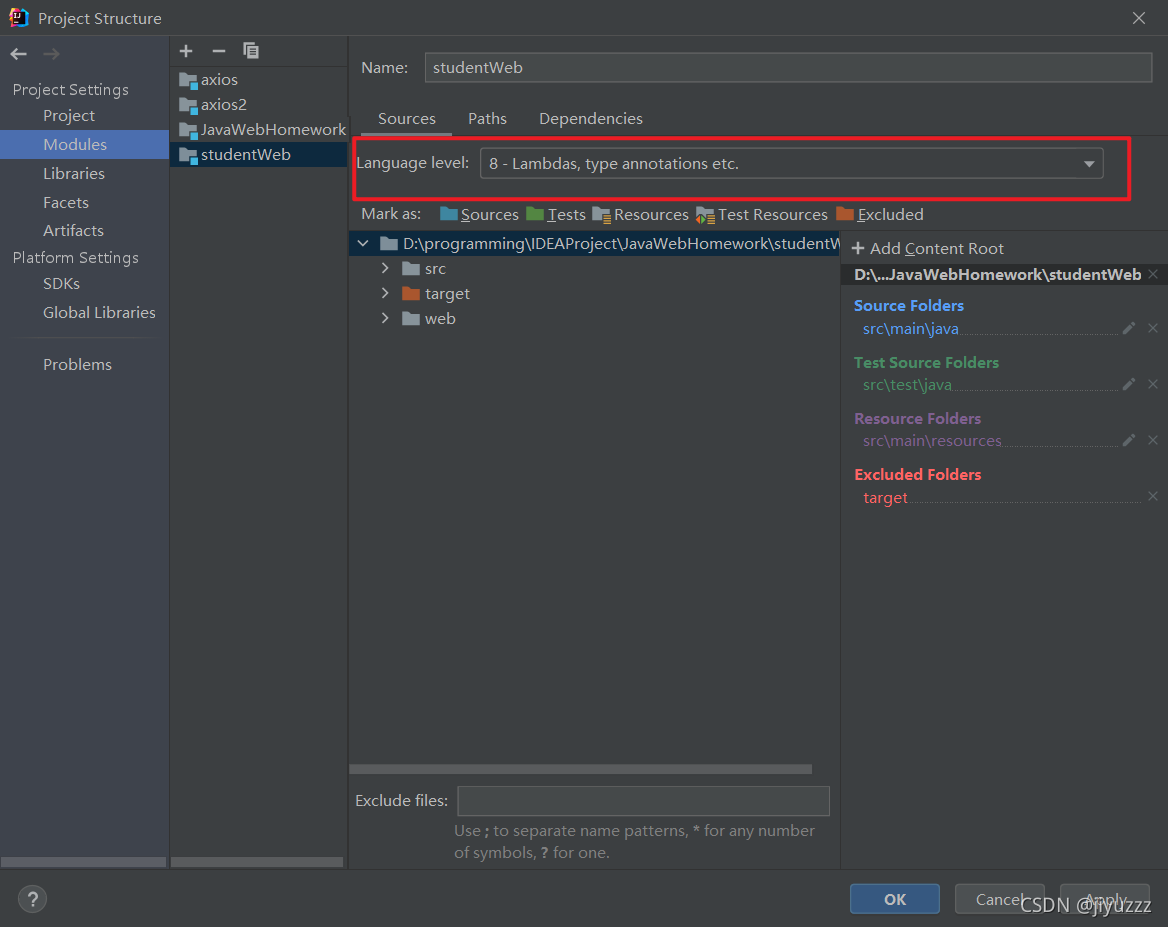
在这里可以管理你所有的jdk
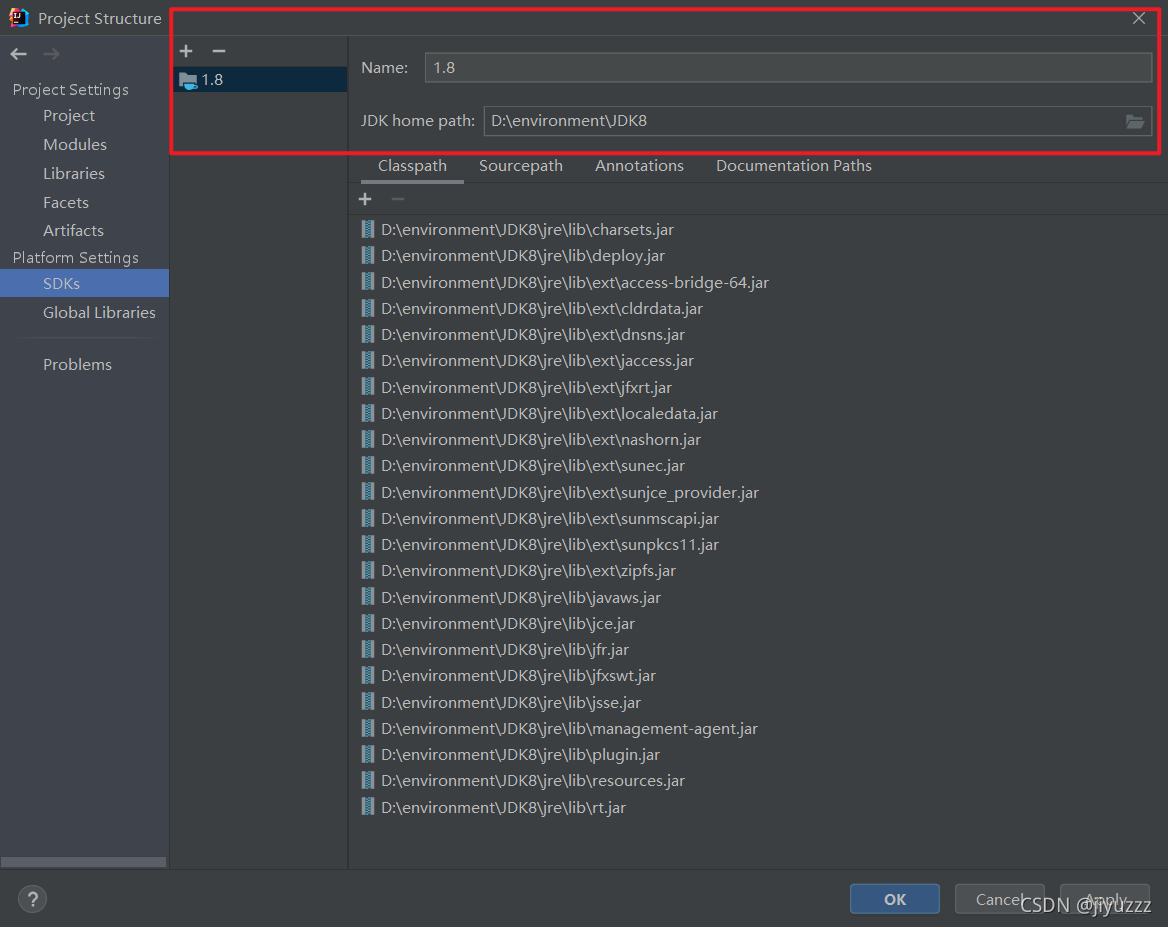
 本文指导如何将项目从JDK16迁移到JDK8,涉及pom.xml修改、设置配置调整和项目结构更替,确保SpringBoot和普通Maven项目兼容性。
本文指导如何将项目从JDK16迁移到JDK8,涉及pom.xml修改、设置配置调整和项目结构更替,确保SpringBoot和普通Maven项目兼容性。
把jdk从16换成了8,以前的项目无法运行
报错:java: 错误: 无效的源发行版:16
在这里记录以下需要改动的地方
1、pom.xml
如果是普通maven项目,这两处16改成8即可
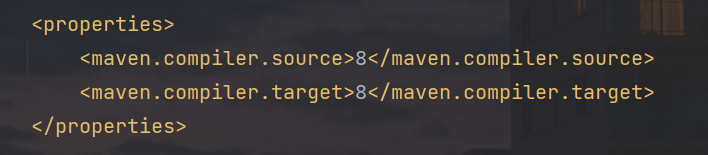
如果是springboot项目,需要修改下面两处
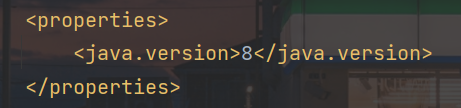
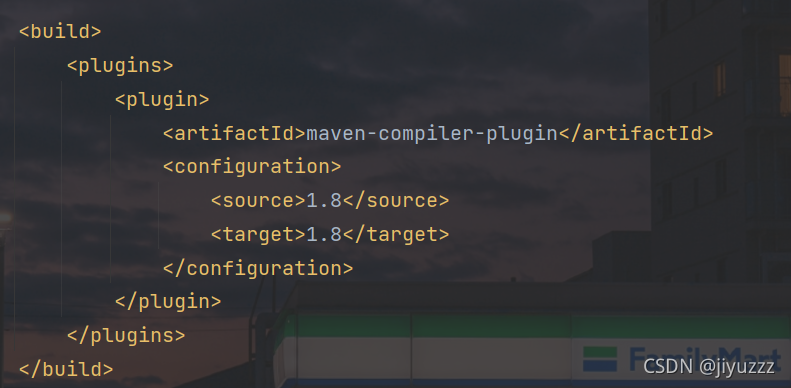
2、设置
这几处也改成8
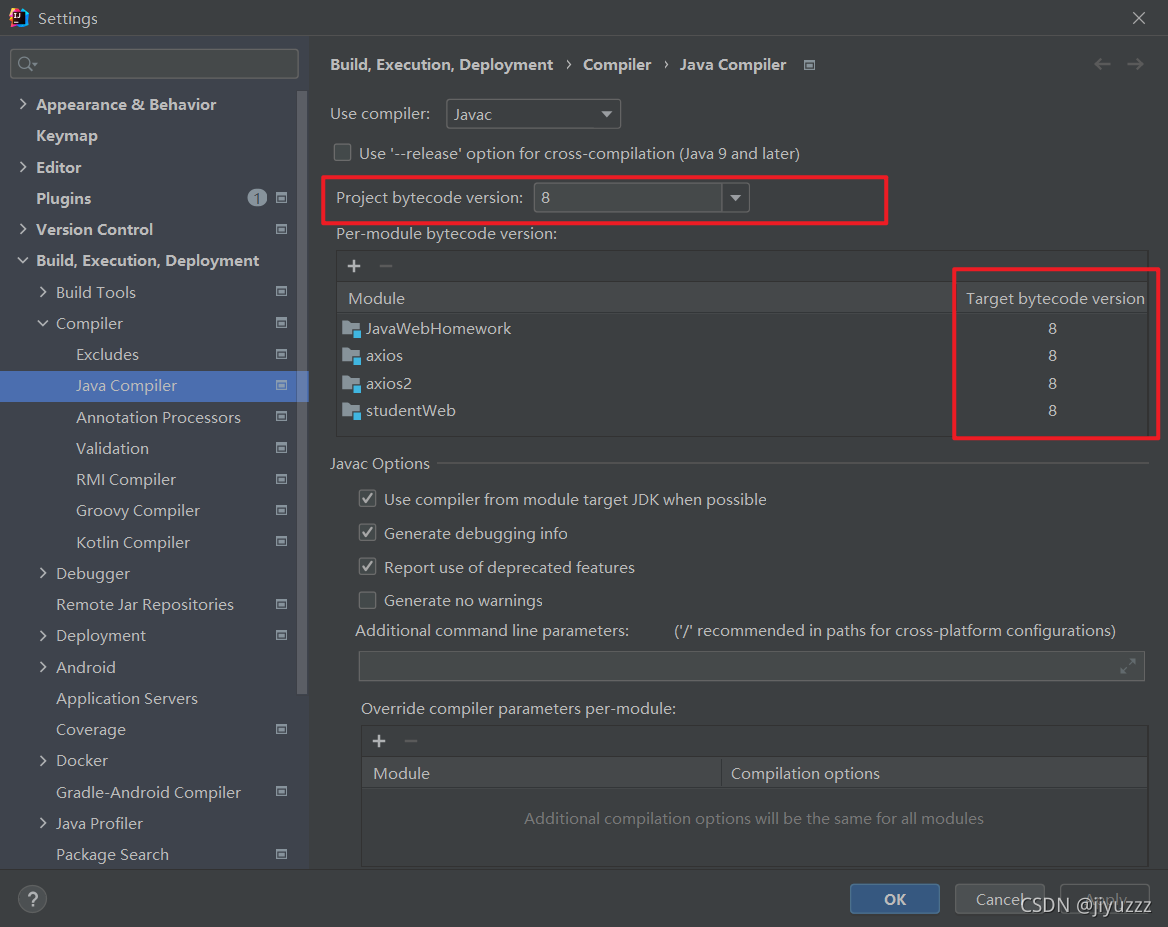
3、项目结构
在Project中改成1.8
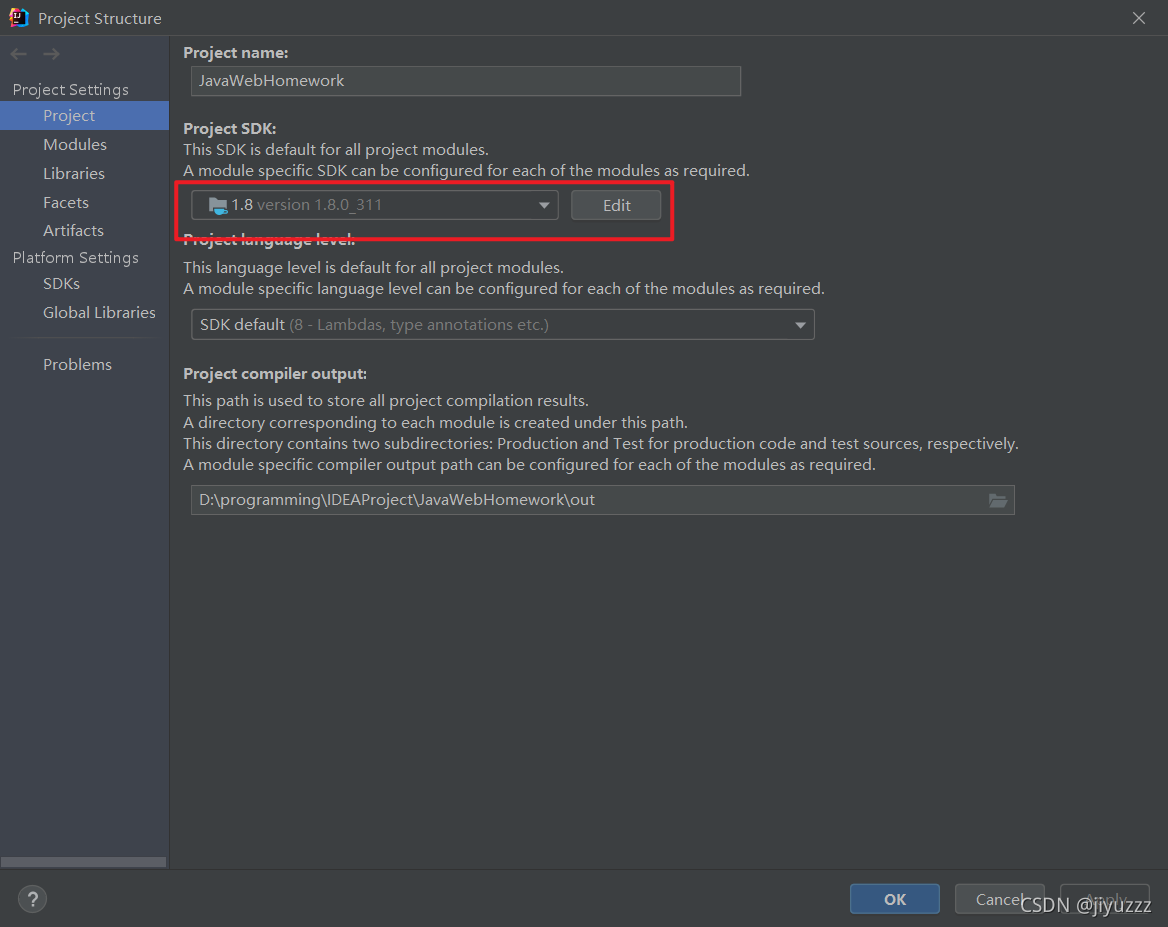
Module中给每个Module都改成8
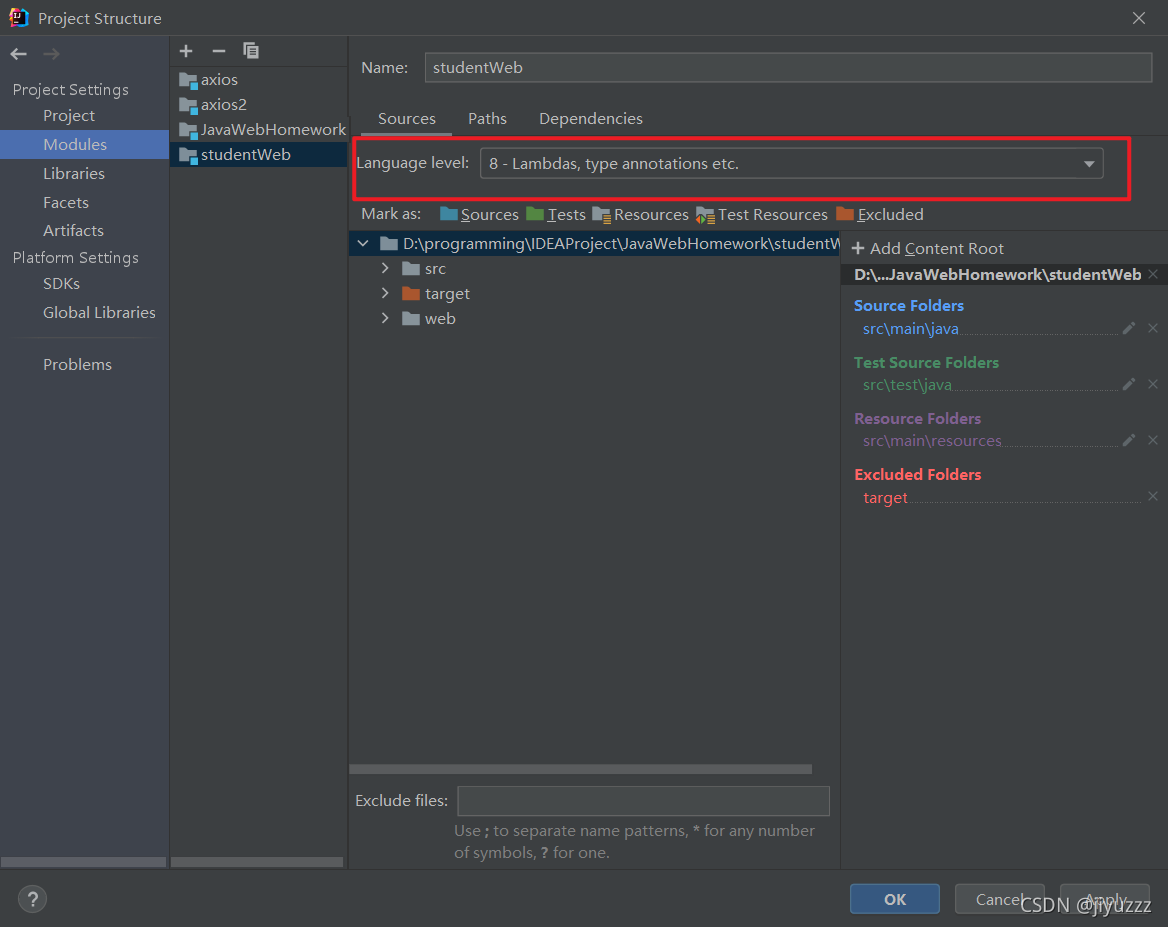
在这里可以管理你所有的jdk
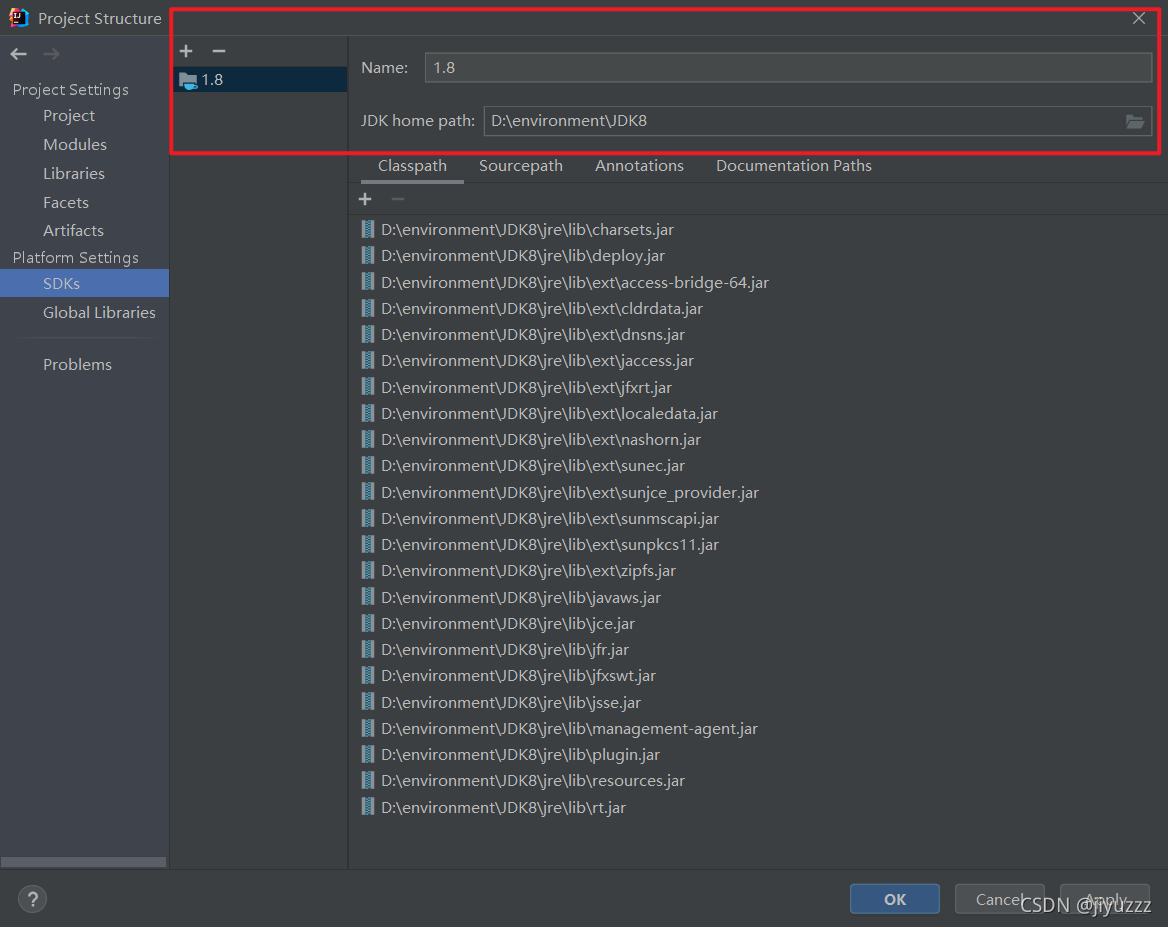
 1690
1690

 被折叠的 条评论
为什么被折叠?
被折叠的 条评论
为什么被折叠?


